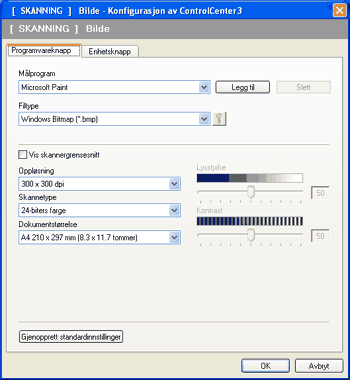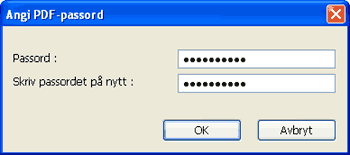Med funksjonen Skann til bilde kan du skanne et bilde direkte til et grafikkprogram for bilderedigering. Vil du endre standardinnstillingene, høyreklikker du Bilde, klikker Konfigurasjon av ControlCenter og deretter kategorien Programvareknapp.
Hvis du vil skanne og deretter beskjære en del av siden etter at du har forhåndsskannet dokumentet, må du merke av for Vis skannergrensesnitt.
Endre om nødvendig de andre innstillingene også.
Hvis du vil bytte til et annet program, velger du det ønskede programmet på rullegardinmenyen Målprogram. Du kan legge til et program på listen ved å klikke Legg til.
Skriv inn
Programnavn (opptil 30 tegn) og
Programplassering. Du kan også finne programmets plassering ved å klikke

-ikonet. Velg
Filtype på rullegardinmenyen.
Du kan slette programmer du har lagt til, ved å klikke Slett i kategorien Programvareknapp.

Merk
| | Denne funksjonen er også tilgjengelig for Skann til e-post og Skann til OCR. Vinduet kan variere avhengig av funksjonen. |
Velger du
Sikker PDF fra listen
Filtype, klikker du

-ikonet for å åpne dialogboksen
Angi PDF-passord. Skriv inn passordet i boksen
Passord og
Skriv passordet på nytt, og klikk deretter
OK. Når passordet er lagret, lagres det automatisk sammen med dokumentet neste gang du skanner til en Sikker PDF-fil. Vil du endre det, klikker du

-ikonet og angir det nye passordet.

Merk
| | Sikker PDF er også tilgjengelig for Skann til e-post og Skann til fil. |